Google浏览器下载任务失败如何通过开发者工具修复

1. 查看网络请求状态:按F12键打开开发者工具,切换到“network”选项卡。在下载任务开始后,这里会显示所有的网络请求。查找与下载相关的请求,可根据文件名、文件类型或请求的URL来识别。如果某个请求显示为“Failed”状态,说明该请求在下载过程中出现了问题。
2. 分析请求详情:点击失败的请求,在右侧的详细信息面板中查看更多内容。例如,检查请求的状态码,常见的如404表示资源未找到,500表示服务器内部错误等。还可以查看请求头和响应头信息,确认是否有缺少必要的参数或者存在错误的设置。
3. 尝试重新发送请求:如果是由于网络临时问题导致的下载失败,可尝试在开发者工具中手动重新发送请求。右键点击失败的请求,选择“Copy as cURL”,然后使用cURL命令行工具或其他支持cURL格式的下载工具来重新发送请求。这种方法可以绕过浏览器的一些限制,直接与服务器建立连接进行下载。
4. 清理浏览器缓存:在开发者工具的“Network”选项卡中,点击“Clear browser cache”按钮清理缓存。或者点击浏览器右上角的三个点,选择“更多工具”中的“清除浏览数据”,在弹出的窗口中选择清除缓存的数据。清理缓存后,重新尝试下载任务,有时候缓存中的错误数据可能会导致下载失败。
5. 检查扩展程序冲突:某些浏览器扩展程序可能会干扰下载过程。在开发者工具的“Extensions”选项卡中,禁用一些可能影响下载的扩展程序,然后重新尝试下载。如果下载成功,说明是扩展程序的问题,可逐个启用扩展程序来确定具体是哪个扩展程序导致的冲突。

Google Chrome浏览器扩展程序权限管理详解
Google Chrome浏览器扩展程序权限管理详解,指导科学配置权限,有效保护用户隐私。
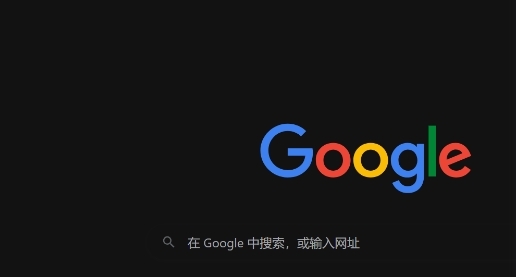
Chrome浏览器下载文件自动整理及分类插件
Chrome浏览器支持下载文件自动整理及分类插件,介绍实用插件功能和配置方法,帮助用户智能管理下载内容,提升文件管理效率。
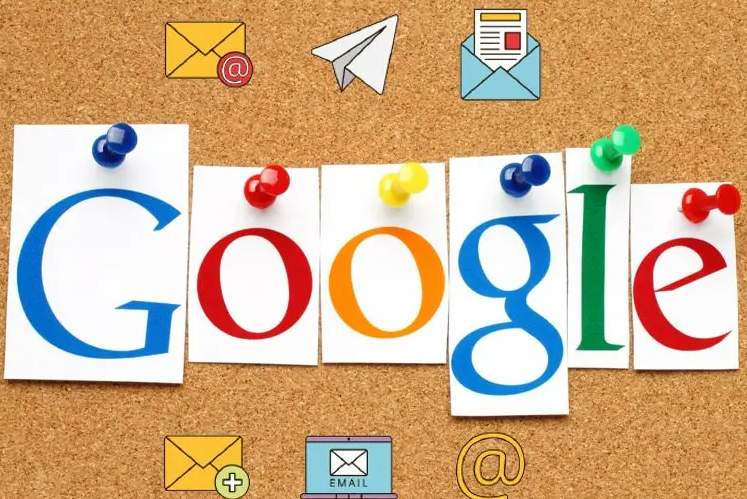
谷歌浏览器网页翻译功能使用方法及优化建议
谷歌浏览器提供便捷的网页翻译功能,支持多语言快速转换。介绍翻译功能使用技巧及优化建议,提升翻译准确度,帮助用户轻松阅读外语网页,实现无障碍跨语言浏览。
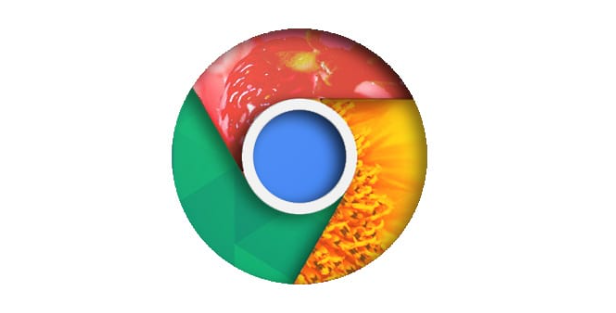
Chrome浏览器下载插件提示加载失败是否需要重启系统
Chrome浏览器下载插件时提示加载失败,部分情况可以通过重启系统来解决。本文解析加载失败的多种原因,并说明重启系统的适用场景,帮助用户快速恢复浏览体验。
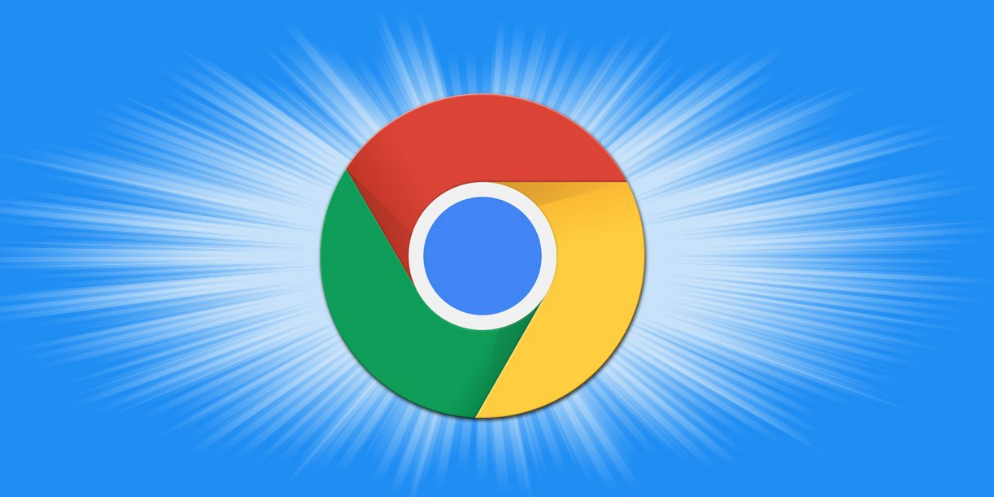
如何在Google Chrome中恢复关闭的标签页
如果误关闭了重要的标签页,Google Chrome提供了一键恢复功能。通过快捷操作,用户可以快速恢复关闭的标签页,避免重复查找信息。
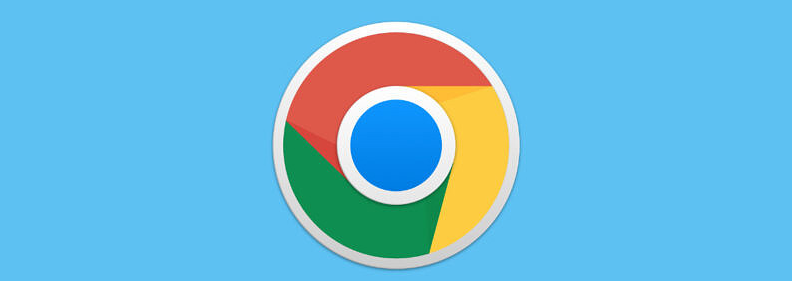
谷歌浏览器轻量版下载包获取和安装操作方法
谷歌浏览器轻量版提供下载包获取和安装操作方法,用户可在低配置系统上高效完成安装及基础设置,节省系统资源,保证浏览器运行流畅,提高操作效率。

如何在电脑安装谷歌浏览器
如何在电脑安装谷歌浏览器?谷歌的 Chrome 浏览器拥有十几亿的活跃用户,也是目前市场份额最大、兼容性最好的网页浏览器。

谷歌浏览器已停止工作怎么解决?<解决方法>
今天,当我尝试在我的 Windows 7 Professional 系统上启动 Canary 版本的 Google Chrome 时,它显示错误消息“Google Chrome 已停止工作”和一个关闭程序的按钮。

谷歌浏览器怎么开启无痕浏览
本篇文章给大家整理了谷歌浏览器无痕浏览器模式说明以及开启无痕浏览模式的详细操作步骤,大家千万不要错过了。

如何设置谷歌浏览器下载的保存路径
本篇文章中小编给大家带来谷歌浏览器自定义下载保存路径的操作方法,感兴趣的朋友快来看看了解一下吧。

win10系统下载谷歌浏览器打不开怎么办?
谷歌浏览器是一个非常强大的网页浏览器,很多用户都在使用。但是在使用的过程中,相信很多用户都会遇到win10系统中的Google浏览器无法上网的现象,那么该怎么解决呢?

如何在 Kali Linux 上安装 Google Chrome 浏览器?
在 Kali 上安装 Google Chrome 非常简单,但并不像你想象的那么简单。由于 Chrome 是一个封闭源代码的 Web 浏览器,因此无法从默认软件包存储库安装它。不用担心,您将通过几个简短的步骤了解如何安装它。

如何使用 chrome 组件解决 Netflix DRM 问题?
Netflix 流媒体导致您在 Google Chrome 中出现问题?是时候学习如何修复 Chrome 组件了。

如何将 Google Chrome 中的主页设置为您最喜欢的网站?
用户可以将 Google Chrome 中的默认主页和登录页面更改为任何网站,以便在每次启动浏览器时打开

什么是Google Chrome中的空闲检测?如何禁用空闲检测API?
Chrome的空闲检测API自发布以来已经引起了不少人的关注。一些人可能会称之为对物理隐私的侵犯,而一些人认为该功能对于某些网络应用程序来说是理想的。

手机版谷歌浏览器怎么设置中文
手机版谷歌浏览器怎么设置中文?接下来就让小编给大家带来手机版谷歌浏览器中文设置步骤一览,感兴趣的朋友千万不要错过了。

如何在 Android 上的 Google Chrome 中“预览”网页?
本周早些时候推出的 Android 版 Chrome v89 现在允许用户“预览”超链接网页,而不是在新标签页中打开它们。据报道,该功能自 2018 年以来一直在测试中,到目前为止,您可以通过Canary 和 Beta 渠道中的Chrome 标志启用它。

Chrome浏览器升级后提示崩溃怎么办?<详细解决方法>
打开任何页面都提示“喔唷,奔溃啦”发生在谷歌浏览器的升级之后?不知道如何解决的话就来和小编一起学习吧





